Joonte või konnektorite kustutamine
Klõpsake joont, konnektorit või kujundit, mille soovite kustutada, ja vajutage siis kustutusklahvi (Delete).
Näpunäide.: Kui soovite kustutada korraga mitu joont või konnektorit, valige esimene joon, vajutage juhtklahvi (Ctrl) ja valige siis seda all hoides ülejäänud soovitud jooned ning seejärel vajutage kustutusklahvi (Delete).
Kui te ei saa kustutatavat joont valida, võib see tegelikult olla horisontaaljoon, mis on äärisetüüp.
Horisontaaljoone eemaldamine
-
Viige kursor vahetult horisontaaljoone kohale.
-
Klõpsake menüüs Avaleht nupu Äärised ja varjustus kõrval olevat noolt ja seejärel käsku Ääriseta.
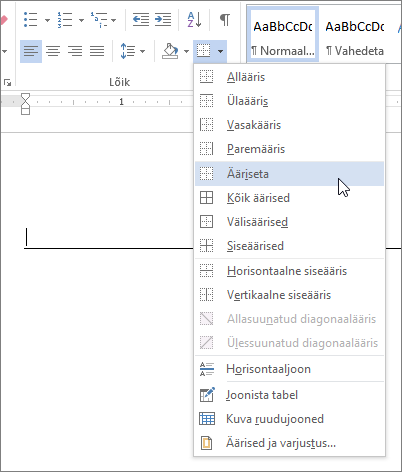
Lisateavet selle kohta, kuidas jooned ääristes toimivad, leiate teemast Dokumentide või piltide ääriste lisamine, muutmine või kustutamine.










